今天图老师小编给大家精心推荐个光影魔术如何批量修改图片大小教程,一起来看看过程究竟如何进行吧!喜欢还请点个赞哦~
【 tulaoshi.com - 手机软件 】
很多时候我们使用手机或者相机拍摄出来的照片尺寸都非常大,儿这些原始的大图片不仅非常占用空间,并且有时候我们要传到网上相册或者云空间的话,也都非常慢,因此我们通常会在上传之前,修改图片大小。那么是否可以批量一次性修改图片大小呢?答案是肯定的,今天百事网小编就来教大家如何批量修改图片大小,无需使用大型的PS软件,只需要使用一款小巧的图片处理工具光影魔术手即可快速批量修改图片大小。

如何批量修改图片大小 光影魔术手批量修改图片大小方法
光影魔术手是一款小巧实用的免费图片处理工具,其软件大小不足15M,下载安装也非常方便,以下我们具体来看看光影魔术手批量修改图片大小方法吧。
1)首先在电脑中打开光影魔术手机软件,然后在顶部工具中,点击批处理选项,如下图所示:

进入光影魔术手批处理
2)之后会弹出皮处理操作对话框,此时我们再点击底部的添加文件,如下图所示:

添加文件夹
在接下来的选择文件对话框中,我们找到需要皮处理的图片文件夹,这里笔者之前已经将需要批处理的图片都放置在了PC841.COM这个文件夹当中,因此我们直接选中这个文件夹即可,如下图所示:
(本文来源于图老师网站,更多请访问http://www.tulaoshi.com/shoujiruanjian/)
选择需要批处理的图片文件夹
3)之后所要的图片就被批量导入到光影魔术手的批量操作对话框了,然后我们再点击底部的下一步继续往下操作,如下图所示:

4)解下来我们会进入到动作设置界面,这里我们添加击右侧批处理一栏中的调整尺寸,之后再设置调整的图片比例大小即可。由于笔者目前需要处理器的图片宽高分别为800*550,这里比例设置为70%,最后可以得到的图片大小将全部变为:560*365了,如下图所示:
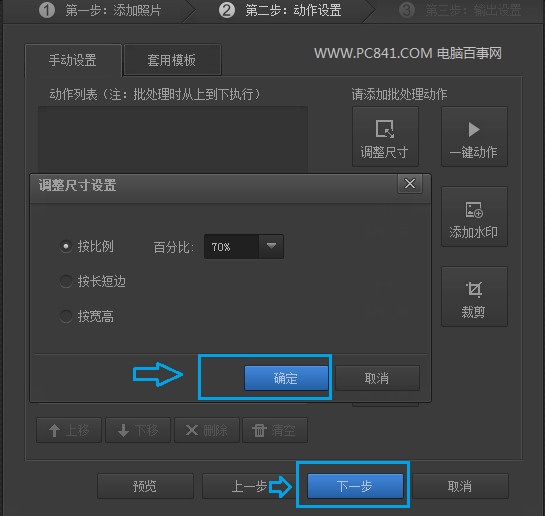
按需求调整图片尺寸或则比例
注:关于图片比例如何调整呢?这个其实非常简单,比如我们之前的所有图片宽与度是1000*600pix的话,那么这里我如果把比例调整到50%,也就是将图片宽和高都变小一半,也就是是1000X50% * 500X50%,最终处理器的图片大小宽与高将变成:500*250。这里的比例,大家不妨根据原始图片的大小,然后再乘以你需要调整的比例,来改变大小即可。
5)计算好需要批量改变大小的比例后,我们再继续下一步,最后就设置输出了,首先是选择批量处理后的图片放置在哪个文件夹,这个自己可以放置在桌面或者电脑其他文件夹均可,最后还可以选择批量转换成那种图片格式,是否需要压缩容量大小等,大家不妨根据自己的喜好选择即可,完成后点击下方的开始批处理,如下图所示。
(本文来源于图老师网站,更多请访问http://www.tulaoshi.com/shoujiruanjian/)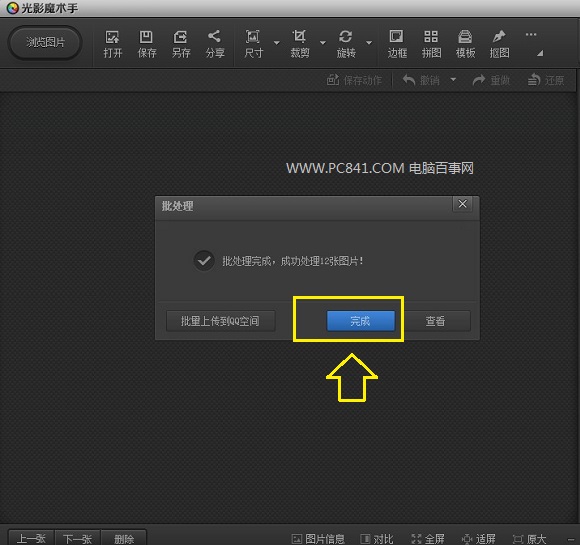
最后等待批量处理完成即可,一般速度都非常快,批量处理完成后,可以点击直接看到批出处理器后的图片效果。
关于如何批量修改图片大小的方法技巧,小编就为大家介绍到这里,希望对大家会有所帮助。如果您对本文有任何疑问,也可以加入电脑百事网QQ群中讨论。
来源:http://www.tulaoshi.com/n/20160402/2116268.html
看过《光影魔术如何批量修改图片大小》的人还看了以下文章 更多>>